2019-2020年人教统编ps第四讲调整颜色及色调课件
- 格式:pptx
- 大小:5.88 MB
- 文档页数:58
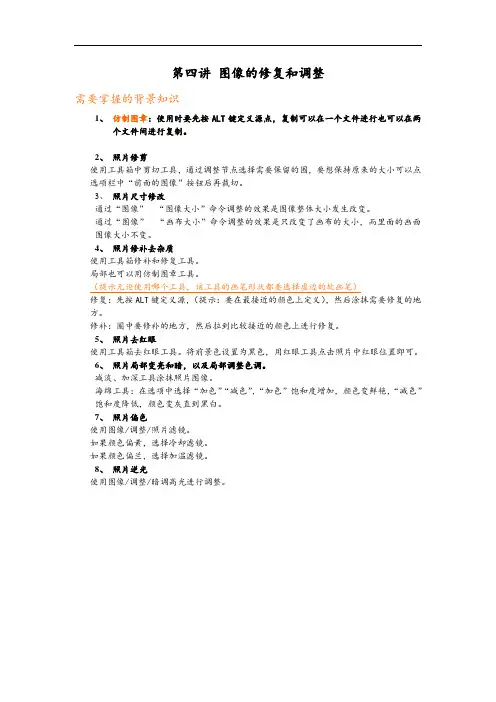
第四讲图像的修复和调整需要掌握的背景知识1、仿制图章:使用时要先按ALT键定义源点,复制可以在一个文件进行也可以在两个文件间进行复制。
2、照片修剪使用工具箱中剪切工具,通过调整节点选择需要保留的围,要想保持原来的大小可以点选项栏中“前面的图像”按钮后再裁切。
3、照片尺寸修改通过“图像”“图像大小”命令调整的效果是图像整体大小发生改变。
通过“图像”“画布大小”命令调整的效果是只改变了画布的大小,而里面的画面图像大小不变。
4、照片修补去杂质使用工具箱修补和修复工具。
局部也可以用仿制图章工具。
(提示无论使用哪个工具,该工具的画笔形状都要选择虚边的软画笔)修复:先按ALT键定义源,(提示:要在最接近的颜色上定义),然后涂抹需要修复的地方。
修补:圈中要修补的地方,然后拉到比较接近的颜色上进行修复。
5、照片去红眼使用工具箱去红眼工具。
将前景色设置为黑色,用红眼工具点击照片中红眼位置即可。
6、照片局部变亮和暗,以及局部调整色调。
减淡、加深工具涂抹照片图像。
海绵工具:在选项中选择“加色”“减色”,“加色”饱和度增加,颜色变鲜艳,“减色”饱和度降低,颜色变灰直到黑白。
7、照片偏色使用图像/调整/照片滤镜。
如果颜色偏黄,选择冷却滤镜。
如果颜色偏兰,选择加温滤镜。
8、照片逆光使用图像/调整/暗调高光进行调整。
本次作业容:实训目的:掌握图像色调调整的基本方法,掌握数码照片中常见问题调整方法,比如处理逆光、偏色、曝光不足。
实训要点:图象》调整》色阶的使用图象》调整》色相/饱和度的使用图象》调整》色彩平衡的使用替换颜色可选颜色工具箱替换颜色工具的练习工具箱减淡加深和海绵工具的练习实训容:一、必做题实训1、制作单彩照片提示:使用图使用图象》调整》色相/饱和度中的着色变单彩色实训2、把照片调整为卡通一样的颜色提示:使用图使用图象》调整》色相/饱和度中的着色变单彩色提示:1、使用色阶调整使色调对比变强2、使用阴影高光命令使暗部变亮,亮部变暗3、使用色相饱和度把饱和度提高4、使用色彩平衡调整颜色为你喜欢的颜色。









